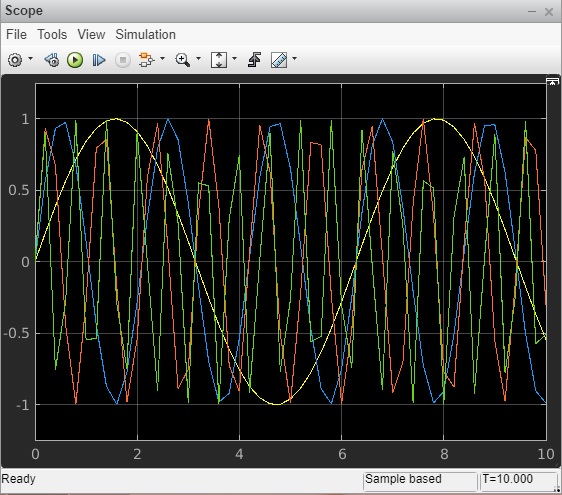MATLAB Simulink - 构建和仿真模型
我们已经看到了 Simulink 库浏览器以及库列表中可用的模块。 在本章中,我们将使用这些模块构建一个简单的正弦波模型。
打开Simulink,点击空白模型,如下图 −
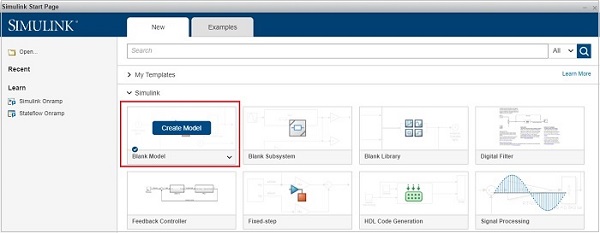
空白模型将打开一个空白弹出窗口,如下所示 −
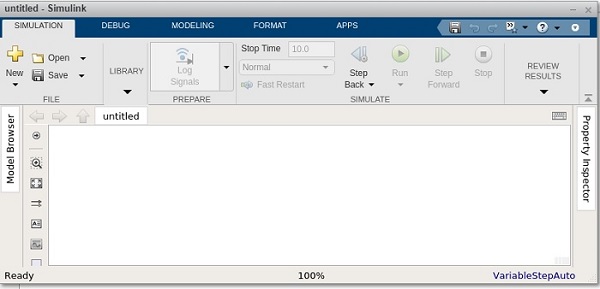
现在,打开 Simulink Library 浏览器,以便我们选择模块。
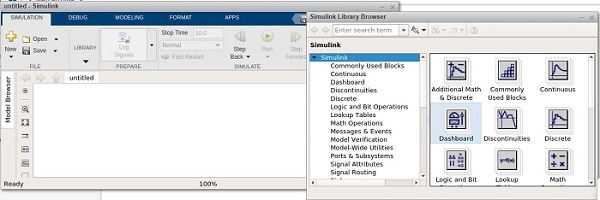
您的计算机上将出现以下屏幕
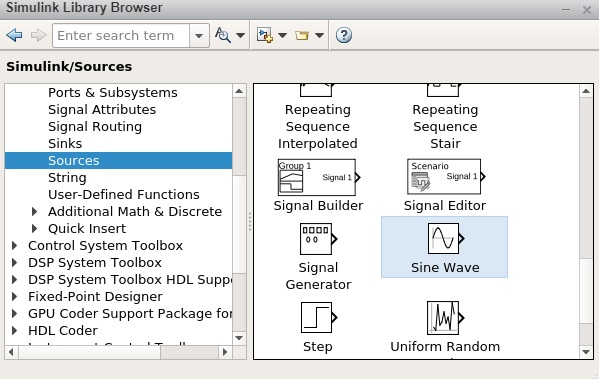
要将正弦波移动到模型中,请选择该块并将其拖动到模型工作区中。 我们想要显示正弦波,在这里,我们在模型工作区中获取了四个符号波,如下所示 −
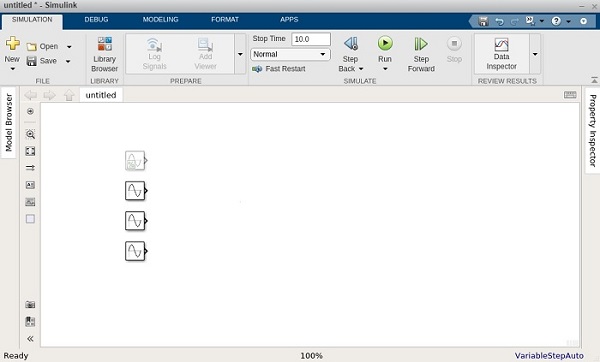
现在我们要显示信号的输出,因此让我们使用接收器库中的 Scope 模块,如下所示 −
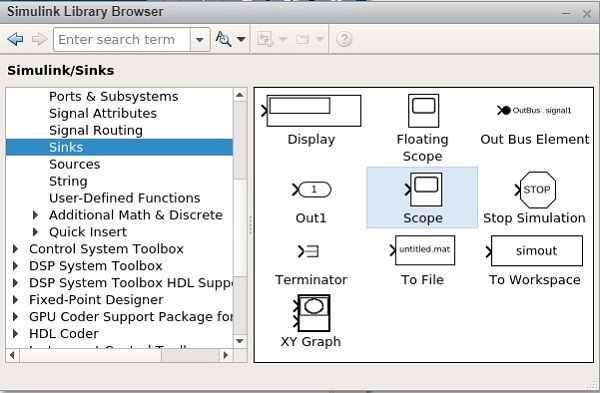
现在选择 Scope 块并将其拖动到模型工作区中。
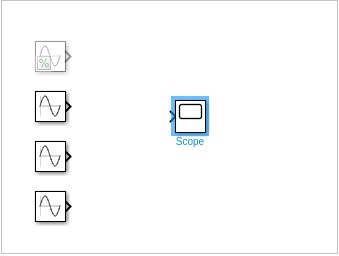
正弦波有一个输出,示波器模块有一个输入。 我们显示了四个正弦波。 我们必须更改范围块的参数以接受四个输入。
右键单击范围块,然后单击 Block 块参数,将显示如下所示的屏幕 −
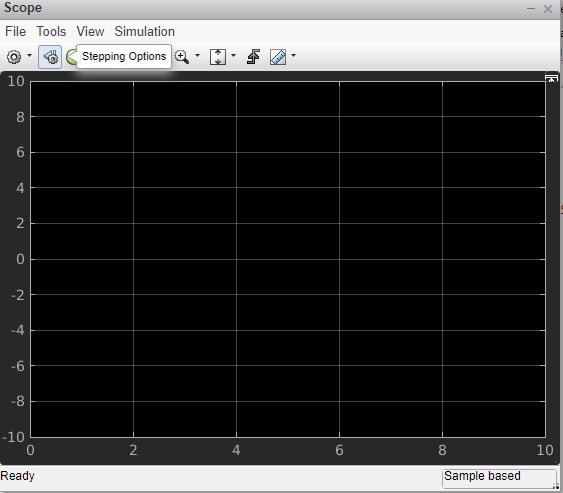
转到设置图标并将输入参数从 1 更改为 4,如下所示 −
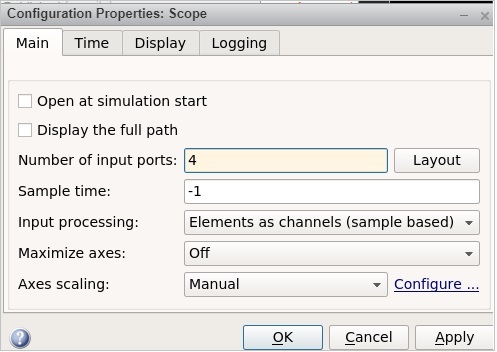
单击应用保存更改。
现在让我们用箭头将正弦波连接到示波器块,如下所示 −
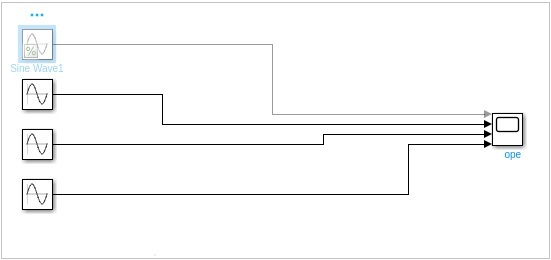
我们希望将每个正弦波的频率更改为不同的频率,以便我们得到不同频率的信号图。
因此右键单击正弦波并打开正弦波块参数,如下所示 −
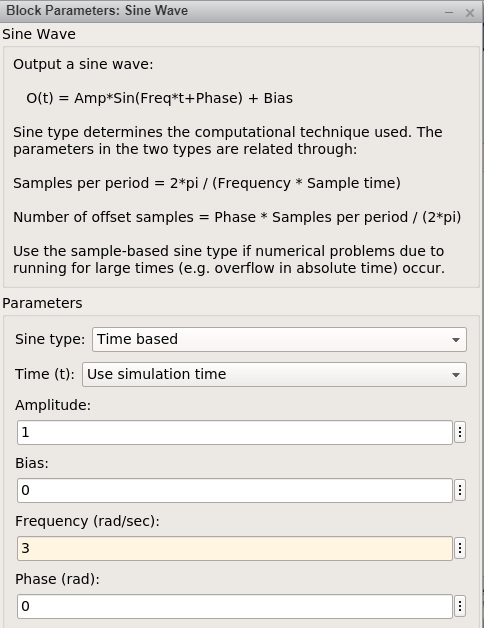
我们将所有正弦波的振幅保持为 1,第一个正弦波的频率为 1,第二个正弦波的频率为 3,第三个正弦波的频率为 6,最后一个正弦波的频率为 10。
单击"运行"按钮,如下所示,查看正弦波。
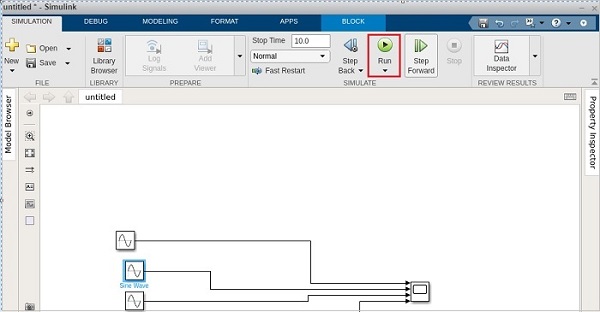
打开示波器块参数以查看正弦波,如下所示。